Adobe Reader: Mainīt noklusējuma tālummaiņas iestatījumu
Šajā pamācībā mēs parādām, kā mainīt noklusējuma tālummaiņas iestatījumu Adobe Reader.
Ja Zoom sapulcē piedalās pārāk daudz cilvēku, ir grūti saprast. Jums ir jāpārtrauc kāds vai jāgaida, līdz sarunā iestāsies pauze. Ja kāds nevar kaut ko pateikt, viņam būs garlaicīgi vai viņš pametīs jūsu tikšanos vai sēdēs garlaicīgi. Tā vietā, lai ļautu tam notikt, varat izveidot sadalījuma telpas, kur var pulcēties mazāka grupa un beidzot kaut ko pateikt.
Var rasties problēmas ar sadalījuma telpām pakalpojumā Zoom, jo dalībnieki ir iestrēguši kopā ar cilvēkiem, ar kuriem viņi nesaprot. Labā ziņa ir tā, ka ir iespējams mainīt dalībniekus no sadalījuma telpām, līdz viņi tiek ievietoti viņiem tīkamā telpā. Ir iespējams arī iepriekš piešķirt dalībniekus sadalījuma telpām, taču jums ir jāievēro dažas prasības. Apskatīsim, kā darbojas šīs tālummaiņas sadalījuma telpas.
Tālummaiņas sadalījuma telpas ir virtuālas telpas, kurās varat sadalīt sesiju 50 atsevišķās sesijās. Varat sadalīt dalībniekus šajās telpās manuāli vai automātiski. Ja esat saimnieks, jūs varat pārslēgties starp šīm sesijām, cik vien vēlaties. Ja neesat apmierināts ar dalībnieku skaitu pārtraukuma telpā, varat to palielināt, izmantojot Zoom atbalstu. Taču ikvienam, kas piedalās sanāksmē, ir jābūt Zoom klienta versijai 5.2 vai jaunākai.
Ja esat pievienojies Zoom sapulcei, izmantojot mobilo lietotni, varat piedalīties pārtraukumu telpās, taču nevarat tās pārvaldīt. Lai gan dalībnieki var ierakstīt lokāli, ja iespējosit ierakstīšanu mākoņos, tiks ierakstīta tikai galvenā sadalījuma telpa neatkarīgi no tā, vai neatrodaties šajā telpā. Turklāt tikai ne vairāk kā 200 dalībniekus var iepriekš piešķirt sadales telpai.
Ja jūs nekad iepriekš neesat izmantojis sadalījuma telpas, jums ir jāiespējo šī opcija sadaļā Iestatījumi. Lai to izdarītu, pierakstieties savā Zoom kontā, kurā esat administrators. Navigācijas izvēlnē noklikšķiniet uz Iestatījumi.
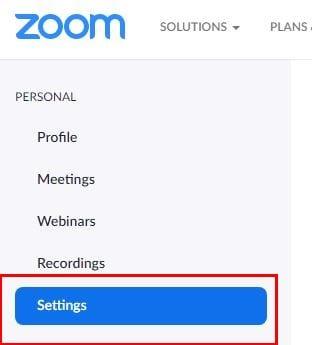
Kad esat atvēris iestatījumus, noklikšķiniet uz opcijas Sapulcē (Papildu). Izdalīšanās telpas opcija būs otrā zemākā. Ja, plānojot tālummaiņas sapulces, vēlaties piešķirt dalībniekus noteiktām pārtraukuma telpām, neaizmirstiet iespējot šo opciju.
Kad esat sācis sapulci, apakšā vajadzētu redzēt opciju Sadalījuma telpa. Ja jums nav pilnekrāna loga, šo opciju atradīsit, noklikšķinot uz punktiem. Izdalīšanās telpas iespēja būs vienīgā.

Tiks parādīts jauns logs ar iespējām veikt darbības, piemēram, izveidot līdz 50 sadalījuma telpas. Varat noklikšķināt uz augšupvērstās bultiņas, lai izveidotu vairāk nekā vienu sadalījuma telpu, taču ātrāks veids ir izcelt numuru un ievadīt to manuāli. Varat pārvaldīt sadalījuma telpas, izvēloties, vai vēlaties, lai dalībnieki izvēlētos sadalījuma sesiju telpu, vai arī vēlaties, lai lietotāji tiktu pievienoti manuāli vai automātiski. Kad esat pabeidzis, neaizmirstiet noklikšķināt uz zilās pogas Izveidot.
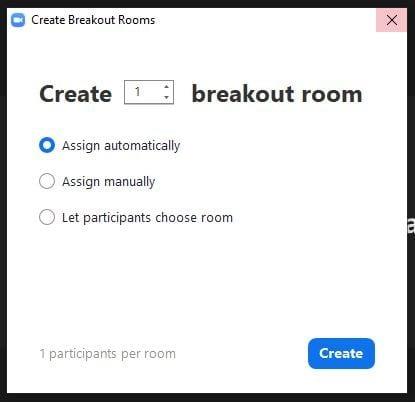
Ja grasāties piešķirt dalībniekus sadalījuma telpām manuāli, noklikšķiniet uz opcijas Piešķirt un atzīmējiet izvēles rūtiņas lietotājiem, kurus vēlaties piešķirt šai sadalījuma telpai. Novietojot kursoru uz rindas, kurā atrodas konkrēta sadalījuma telpa, jūs redzēsit iespēju to dzēst vai pārdēvēt. Ja pārdēvējat telpu, pievienojiet jauno nosaukumu un noklikšķiniet ārpus apgabala, lai saglabātu nosaukumu.
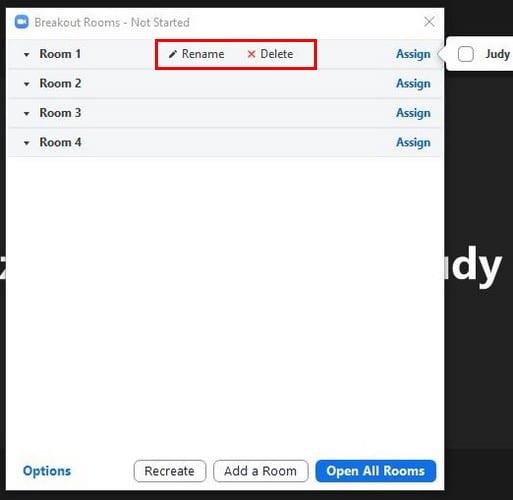
Noklikšķinot uz nolaižamās izvēlnes pa kreisi no telpas nosaukuma, varat redzēt, kuri dalībnieki atrodas kādā telpā. Lai kādu pārvietotu uz citu istabu, novietojiet kursoru tajā pašā rindā, kur atrodas personas vārds, un tiek parādīta opcija Pārvietot uz. Sānos redzēsit, cik cilvēku ir katrā sadalījuma telpā, ja vēlaties pārvietot šo personu uz vietu, kurā ir vismazākais cilvēku skaits.
Pēc tam izvēlieties jauno istabu. Noklikšķiniet uz Opcijas un varat veikt citas izmaiņas, piemēram:
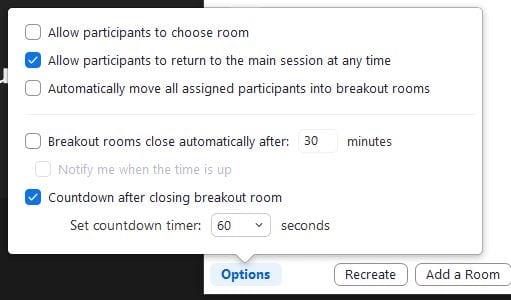
Atkārtotas izveides poga novirzīs uz pirmo logu, ko redzējāt, veidojot telpas. Tiks dzēsts viss, ko esat iestatījis pašreizējās telpās, lai jūs varētu izveidot jaunas. Kad esat iestatījis telpas savai kaļķošanai, viss, kas jums jādara, lai sāktu, ir noklikšķiniet uz opcijām Atvērt visas telpas. Lietotājs savā ierīcē redzēs ziņojumu, lai pievienotos sadalījuma telpai, un, ja viņš to nedarīs, blakus lietotāja vārdam tiks parādīts ziņojums Nav pievienots.
Exchange opcija ļaus apmainīt lietotājus starp sadalījuma telpām. Kad jums visiem kaut kas jāpasaka, noklikšķiniet uz Apraides ziņojuma, lai visiem nosūtītu vienu un to pašu ziņojumu. Pēdējā lieta, kas jāpatur prātā, ir tāda, ka varat iepriekš piešķirt lietotājus sadalījuma telpām tikai tad, ja viņiem ir tālummaiņas konts.
Tālummaiņas sadalījuma telpas ir lielisks veids, kā regulāri sarunāties ar citiem un nav garlaicīgi jāgaida sava kārta. Cerēsim, ka arī šajā sadalījuma telpā nav pārāk daudz cilvēku, jo maksimālais dalībnieku skaits telpā ir līdz 200. Ir iespējams arī pievienot līdzsaimnieci .
Cik bieži jūs domājat, ka izmantosiet Zoom sadalījuma telpas? Dalieties savās domās zemāk esošajos komentāros un neaizmirstiet kopīgot rakstu ar citiem sociālajos medijos.
Šajā pamācībā mēs parādām, kā mainīt noklusējuma tālummaiņas iestatījumu Adobe Reader.
Ja izmantojat mobilo datu savienojumu, jums gandrīz noteikti ir datu ierobežojums, kas ierobežo to, cik daudz datu varat lejupielādēt katru mēnesi, atrodoties ceļā. A
Tālummaiņas virtuālais fons mūsdienās ir populārs, jo arvien vairāk cilvēku visā pasaulē strādā no mājām. Tie ir lielisks veids, kā paslēpt telpas fonu Zoom sapulču laikā, kas…
Šī sociālā distancēšanās ir apgrūtinoša tiem no mums, kuriem patīk spēlēt spēles ar mūsu bandu. Tas, ka nevarat satikties ar savu grupu, nenozīmē, ka nevarat pavadīt kvalitatīvu laiku…
Cameo ir slavenā lietotne parastiem cilvēkiem, lai satiktos ar slaveniem cilvēkiem. Vai tas bija mulsinoši? Nu, patiesībā tas ir pavisam vienkārši. Iesācējs ļauj ikdienas draugiem rezervēt apšaudes sev vai…
Zoom ir lielisks sapulču klients, kas ļauj bez maksas tērzēt ar līdz pat 100 dalībniekiem, vienlaikus ļaujot pievienot pielāgotus fonus, izveidot apakšgrupas dalībniekiem un izmantot anotācijas manis laikā...
Cenšoties pievienoties sacensībām par labākajām videokonferenču lietojumprogrammām, Facebook paziņoja par savas Messenger Rooms atklāšanu. Messenger telpas ļauj cilvēku grupām sarunāties attālināti, izmantojot…
Viena no vadošajām attālo konferenču lietojumprogrammām pasaulē, Zoom, vienmēr ir izvirzījusi prioritāti iekļaušanai pāri visam. Tomēr negaidīta notikumu pavērsiena dēļ ASV bāzētais uzņēmums…
Lai cik grūti ir pieaugušajiem šajā sociālās distancēšanās laikā, neaizmirsīsim, ka bērni tehniski ir vasaras brīvlaikā. Būt savilktam mājā nav nekāds pikniks. Par laimi mums ir vide…
Ekrāna koplietošana ir viena no spēcīgākajām Zoom funkcijām — planētas vadošā videokonferenču platforma. Sākot ar iespēju saviem komandas biedriem izvirzīt savas idejas un beidzot ar digitālās...
Daudzi no mums joprojām ir iestrēguši vidē “WFH: Work From Home”, un tas tuvākajā laikā nemainīsies. No jums pieejamajiem videokonferenču risinājumiem Zoom joprojām…
Strādāt un sadarboties attālināti nekad nav bijis tik vienkārši, un Zoom ir par to pārliecinājies. Pakalpojums piedāvā bezmaksas un apmaksātus plānus ar atbalstu simtiem lietotāju vienlaikus mitināšanai, kā arī funkcijas…
Tā kā mēs praktizējam sociālo distancēšanos un attālināto darbu, ir grūti izlemt, vai esat ģērbies atbilstoši ikdienišķai video tērzēšanai ar draugiem vai video konferencei ar savu kolēģi...
Piespiesti ievērot sociālo distancēšanos, darbavietas, iestādes un pat sociālās Hangout sesijas ir pievērsušās videokonferencēm, lai uzturētu saikni ar savu parasto dzīvi. Un tādas lietotnes kā Zoom nav bijušas nekādas...
Tā kā Zoom pārņem lielāko daļu mūsu darba un pat sabiedriskās dzīves, mēs esam sākuši uz to paļauties diezgan lielā mērā. Tālummaiņa ļauj lietotājiem izveidot savas virtuālās sanāksmju telpas un sarunāties…
Lielākajai daļai no mums tālummaiņa ir kļuvusi par būtisku rīku mūsu darba no mājām arsenālā, ar kuru mēs esam iemācījušies rīkoties un manipulēt ar to tik efektīvi, cik vien iespējams, lai izskatītos produktīvi, kamēr tikai mana...
Kopš pandēmijas sākuma Zoom ir bijis goto videokonferenču pakalpojums ikvienam. Tas ļauj līdz 500 lietotājiem vienlaikus video tērzēt vienam ar otru, un pakalpojums pat piedāvā bezmaksas maiņstrāvas…
Tālummaiņa ir viena no populārākajām videokonferenču lietotnēm 2020. gadā kopš pandēmijas sākuma. Tas piedāvā iespēju sazināties ar līdz pat 100 personām, izmantojot bezmaksas kontu, kas nav līdzvērtīgs nevienam citam…
Tālummaiņa ir viena no visstraujāk augošajām attālās sadarbības platformām, pateicoties tās visaptverošajam bezmaksas plānam, kurā ir iekļautas daudzas priekšrocības, piemēram, pielāgots fons, līdz pat 100 dalībniekiem…
Daži no mums, iespējams, ir atgriezušies pie saviem parastajiem biroja protokoliem, taču daudzas organizācijas joprojām ir atkarīgas no videokonferenču un sadarbības rīkiem. Ja vien jūs nedzīvojāt alā pas…
Vai rodas Microsoft Teams versiju vēstures kļūda? Saņemiet pārbaudītus, detalizētus risinājumus, lai ātri atjaunotu piekļuvi failu vēsturei. Darbojas ar jaunākajām Teams versijām, lai nodrošinātu netraucētu sadarbību.
Apnicis, ka Microsoft Teams kļūdas kodi 657Rx un 9Hehw avarē jūsu sapulces? Atklājiet pārbaudītus, soli pa solim sniegtus risinājumus, lai ātri novērstu šīs kļūdas un atjaunotu vienmērīgu komandas darbu. Iekļauti jaunākie problēmu novēršanas padomi.
Apnicis, ka Microsoft Teams darba konta kļūda bloķē jūsu darbplūsmu? Atklājiet vienkāršus, efektīvus risinājumus, piemēram, kešatmiņas notīrīšanu un akreditācijas datu atiestatīšanu. Ātri atgriezieties tiešsaistē, izmantojot mūsu ekspertu ceļvedi.
Apgūstiet Microsoft Teams rātsnama pasākumu organizēšanas mākslu ar šo pilnīgo soli pa solim sniegto rokasgrāmatu. Piespiesti iesaistiet tūkstošiem cilvēku, palieliniet dalību un vadiet nevainojamas virtuālās rātsnama sanāksmes pakalpojumā Teams.
Vai jums ir grūtības ar sīku tekstu pakalpojumā Microsoft Teams? Atklājiet pārbaudītus soļus, kā padarīt Microsoft Teams lietotāja saskarni lielāku un lasāmāku. Samaziniet acu nogurumu un uzlabojiet fokusu ar vienkāršiem pielāgojumiem datoram, tīmeklim un mobilajām ierīcēm.
Apnicis nebeidzamais Microsoft Teams kļūdu ziņošanas cikls, kas avarē jūsu sanāksmes? Iegūstiet labāko 2026. gada risinājumu ar soli pa solim sniegtiem risinājumiem, lai atjaunotu netraucētu sadarbību. Īsi panākumi un papildu padomi iekšā!
Vai esat neapmierināts ar Microsoft Teams iesaldēšanu sveiciena ekrānā? Uzziniet pārbaudītus, soli pa solim sniegtus risinājumus sveiciena ekrāna iestrēgšanas kļūdai 2026. Ātri atgriezieties tiešsaistē, izmantojot šos ekspertu padomus!
Apgūstiet, kā bez piepūles atjaunināt Microsoft Teams uz jaunāko versiju 2026. gadā. Saņemiet detalizētus norādījumus par datora, mobilās, tīmekļa un administratora iestatījumiem, lai atbloķētu jaunas funkcijas un uzlabotu produktivitāti jau šodien!
Vai esat noguris no Microsoft Teams uzdevumu pārvaldības sinhronizācijas kļūdām, kas traucē jūsu darbplūsmai? Izpildiet mūsu pārbaudīto, soli pa solim sniegto rokasgrāmatu, lai ātri novērstu sinhronizācijas problēmas un atjaunotu nevainojamu uzdevumu pārvaldību. Darbojas galddatorā, tīmeklī un mobilajā ierīcē.
Vai esat iestrēdzis neapmierinošā Microsoft Teams sveiciena ekrāna sākuma ciklā? Atklājiet soli pa solim sniegtus problēmu novēršanas padomus, lai ātri novērstu Teams cikla problēmas, notīrītu kešatmiņu, atiestatītu iestatījumus un novērstu atkārtošanos, nodrošinot netraucētu sadarbību.
























